Microsoft의 Windows 스토어에는 모두 다운로드할 수 있는 흥미로운 앱과 게임이 있습니다. 그러나 사용자가 앱이나 게임을 다운로드하지 못하도록 하는 설치 버튼이 없는 경우가 있습니다. 이것은 실망스러운 경험이 될 수 있습니다. 앱이나 게임의 설치 버튼이 누락된 데는 여러 가지 이유가 있습니다. 그 중 일부는 Windows 업데이트 설치 후 노트북이 다시 시작되지 않을 수 있으며, 설치하려는 지리적 위치에서 앱 또는 게임이 지원되지 않거나 Windows 캐시가 손상되는 등입니다. 설치 버튼이 스토어에 다시 나타나도록 이 문제를 해결하는 데 사용된 다양한 방법을 살펴보겠습니다.
목차
방법 1: Microsoft Store 서비스 확인
1단계: 윈도우+R, 유형 에스서비스.msc 그리고 누르다 확인.
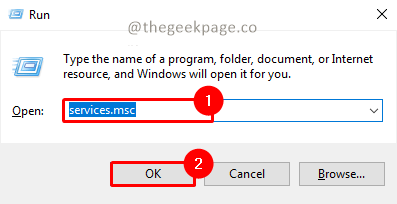
메모: 또는 다음을 클릭할 수 있습니다. 시작 메뉴를 선택하고 검색 상자에 services.msc를 입력합니다.
2단계: 클릭 예 UAC(사용자 계정 확인) 팝업에서 서비스 앱을 엽니다.
3단계: 아래로 스크롤하여 찾기 Microsft Store 설치 서비스.
4단계: 마우스 오른쪽 버튼으로 클릭하고 선택 속성.
광고
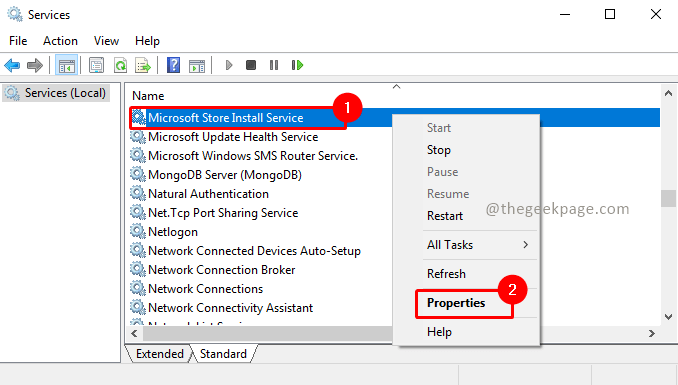
5단계: 일반적인 탭을 클릭하고 시작 유형을 다음으로 설정합니다. 수동. 클릭하지 않음 시작 서비스를 시작합니다. 그런 다음 적용하다 그리고 확인 설정을 적용합니다.
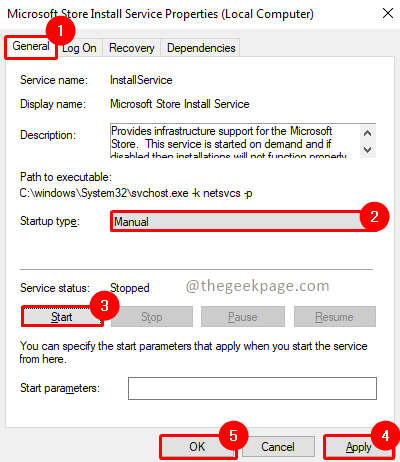
6단계: 이미 실행 중인 경우 마우스 오른쪽 버튼을 클릭하고 선택하십시오. 재시작.
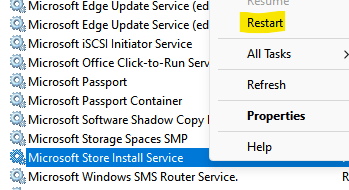
7단계: 시스템이 다시 시작되면 문제가 해결되었는지 확인합니다.
방법 2: PC 다시 시작
대부분의 경우 컴퓨터에 Windows 업데이트를 설치하고 다시 시작하지 않은 경우 이 문제가 관찰됩니다. 따라서 다른 솔루션으로 이동하기 전에 먼저 컴퓨터를 다시 시작하는 것이 좋습니다.
1단계: 시작 단추.
2단계: 전원 버튼 그리고 클릭 재시작.
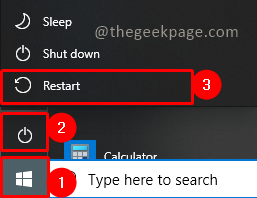
3단계: 시스템을 다시 시작하려면 다시 시작하는 데 몇 분이 걸립니다. 잠시만 기다려 주세요. 일단 문제를 다시 확인하십시오.
메모: 이상적으로는 Windows 스토어를 다시 확인할 때 화면에 설치 버튼을 다시 표시해야 합니다.
방법 3: Windows 문제 해결사 실행
1단계: 누르기 승리 + R, 유형 ms-settings: 문제 해결, 클릭 확인.
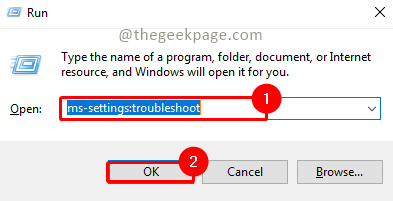
2단계: 문제 해결사 설정에서 기타 문제 찾기 및 수정 섹션으로 이동합니다. 고르다 Windows 스토어 앱 그리고 클릭 문제 해결사를 실행합니다.
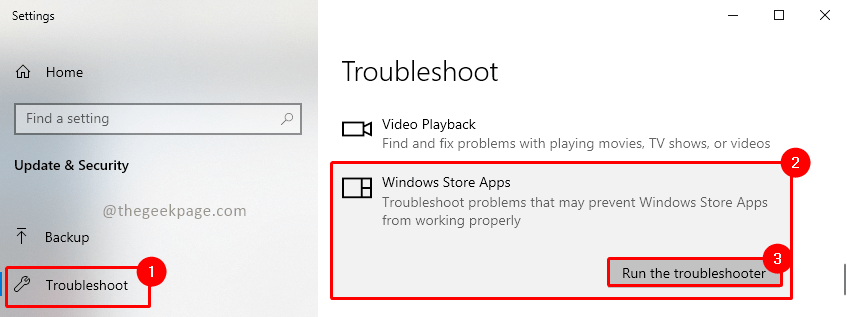
3단계: 클릭 예 UAC(사용자 계정 컨트롤) 팝업에서 문제 해결사를 시작합니다.
4단계: 문제 해결사가 문제를 찾을 때까지 기다립니다. 문제 해결이 완료되면 존재하는 문제를 수정하거나 문제 해결에 도움이 될 수 있는 조치를 제안할 수 있습니다.
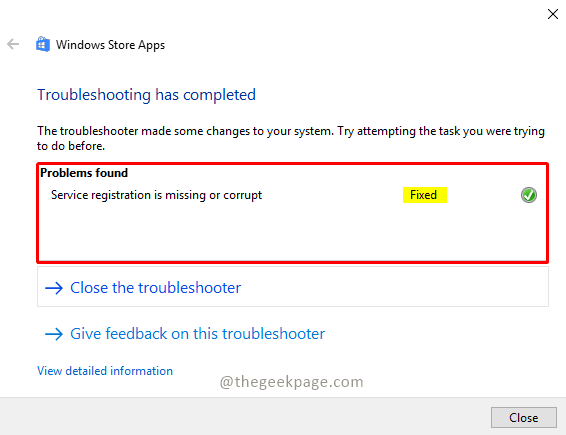
5단계: 이제 문제가 해결되었는지 다시 확인합니다.
메모: 문제가 해결되지 않으면 설치하려는 앱이나 게임이 사용자의 지리적 위치에 롤아웃되는지 확인하세요. 지리적 위치에서 사용할 수 없으면 설치할 수 없습니다.
기사가 유익하고 문제가 해결되기를 바랍니다. 이제 좋아하는 앱이나 게임을 설치할 수 있어야 합니다. 어떤 방법이 효과가 있었는지 댓글로 알려주세요. 읽어 주셔서 감사합니다!!
1 단계 - 여기에서 Restoro PC 수리 도구를 다운로드하십시오.
2 단계 - 스캔 시작을 클릭하여 PC 문제를 자동으로 찾아 수정합니다.


